「コミックシーモア」のアプリの導入は?ダウンロードは秘密の入り口から?
当記事ではコミックシーモアの”アプリ導入方法”をご紹介致します。コミックシーモアのアプリはiPhoneで問題なくインストールできますが、Android端末では秘密の入り口からダウンロード/インストールを行う事になります。詳細を記事内でご確認ください。

目次
- 1「コミックシーモア」のアプリの導入方法~iPhone~
- ・iPhoneでの導入手順
- 2「コミックシーモア」のアプリの導入方法~Androidスマホ~
- ・Androidスマホに導入するときの注意点
- ・秘密の入り口からダウンロードする手順
- ・ダウンロードしたファイルを探す手順
- ・導入前の設定変更の手順
- ・導入の手順
- 3「コミックシーモア」のアプリの導入方法~パソコン~
- ・導入前の事前準備
- ・パソコンでの導入手順
- 4「コミックシーモア」のアプリを導入する安全性
- ・インストールする危険性はある?
- 5「コミックシーモア」のアプリをインストールできないときの対処法
- ・iPhoneの場合の対処法
- ・Androidスマホの場合の対処法
- ・まとめ
- ・合わせて読みたい!マンガアプリに関する記事一覧
「コミックシーモア」のアプリの導入方法~iPhone~
当記事ではコミックシーモアの”アプリ導入方法”を、各端末ごとに紹介していきます、iPhone、Android、PCそれぞれでアプリをインストールする方法を確認し、実際に操作をおこなってみましょう。
また、コミックシーモアのアプリをインストールできない時の対処法等も記載しておりますので、アプリが端末に入らないとお悩みの方はぜひそちらも参考にしてみてください。
まずは以下の項目で、「iPhone端末」でアプリをダウンロード/インストールする方法を紹介していきます。
iPhoneでの導入手順
iPhone端末に関しては、App Storeにコミックシーモアのアプリがリリースされているのでそちらからインストールすることが出来ます。一般的なアプリ導入方法と変わりありませんが、不慣れな方は以下の項目で手順をご確認ください。
App Storeにアクセスする
まずはアプリの検索、インストールができるApp Storeをタップで開きます。
アプリを検索しインストールを実行する
検索欄に”コミックシーモア”と入力し検索をしたら、アプリが表示されるかと思います。「入手」をタップでダウンロード/インストールができますので、アプリを入れたい方はこの方法で導入してください。
iPhoneの手順は以上になります。アプリストアに登録されているアプリですので、非常にシンプルな流れで終わる事が可能です。
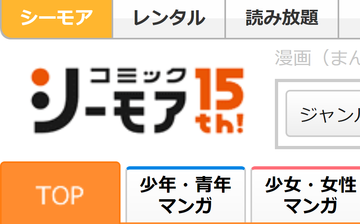 「コミックシーモア」の無料登録方法!注意点もくわしく解説!
「コミックシーモア」の無料登録方法!注意点もくわしく解説!「コミックシーモア」のアプリの導入方法~Androidスマホ~
iPhoneでのアプリ導入方法を記載しました。続いては、「Android端末」でのアプリ導入方法です。Android端末に関しては、iPhoneとは違い導入に注意して頂きたい点があります。以下項目で詳細をご確認ください。
Androidスマホに導入するときの注意点
Android端末にコミックシーモアのアプリを導入しようとお考えの方は、以下の注意点を事前にご確認ください。
Android版はGoogle Playでは提供されていない
Android端末はGoogle Playストアで基本的にアプリを導入します。しかし、コミックシーモアのアプリはGoogle playストアでは提供されておらず、アプリを検索しても出てきません。
本棚アプリで検索をかけても、それはコミックシーモアのアプリではないので意味がありません。しかし、Android端末でも秘密の入り口からアプリのダウンロード、インストール自体は可能です。
秘密の入り口からダウンロードする手順
Androidにコミックシーモアのアプリをダウンロードする場合は、”秘密の入り口”と呼ばれる場所からダウンロードをおこないます。秘密の入り口とはどこの事なのか、またどのような手順でダウンロードをおこなえば良いのか。
以下の項目で秘密の入り口の場所からダウンロード方法まで記載していきますので、手順を確認しながら操作をおこなってみてください。
公式サイトにアクセスする
秘密の入り口とは言っても、ダウンロードの場所はコミックシーモアの「公式サイト」です。公式サイトの”サービス”をタップした時、下の方に本棚アプリという項目が表示されます。
そこに入り口ボタンがあるので、サイトの秘密の入り口から本棚アプリのダウンロード画面に進み「本棚アプリのインストール」というボタンをタップしてダウンロードを始めます。
本棚アプリのダウンロードを選択する
秘密の入り口からインストールのボタンをタップすると、ダウンロード画面が表示されます。改めて「本棚アプリのダウンロード」をタップしてください。
ダウンロードが開始される
ファイルのダウンロードが行われます。これで、インストールに必要なファイルの保存は完了しました。続いては、このファイルからアプリのインストールを行っていきます。
ダウンロードしたファイルを探す手順
秘密の入り口からダウンロードしたアプリのファイルですが、そこからインストールを行うために探さなければなりません。ダウンロードしたファイルを探す方法を以下の項目でご確認ください。
通知から開く
探す手段としてはまず、ダウンロードした直後の「通知欄」が挙げられます。通知欄を開けば上記画像のように、ダウンロードが完了しましたと記載された通知が表示されているかと思います。
ただし一度表示を消してしまうと、この通知欄には二度と表示される事はありません。
Chromeのダウンロードから開く
もし通知欄を消してしまった場合は、ブラウザアプリの「ダウンロード」からファイルを探す事ができます。メニューを開き、「ダウンロード」の項目をタップで選択しましょう。
ブラウザアプリからダウンロードしたファイルの確認が可能です。ここをタップすればインストールの手続きに入る事が可能です。
導入前の設定変更の手順
ダウンロードしたアプリのファイルデータから、インストールを行っていきます。しかし、初期設定のままではアプリをインストールする事は出来ません。導入前の「設定変更」を、以下の手順で行っていきます。画像を確認しながら操作を行いましょう。
スマホの設定を開きセキュリティにアクセスする
先程のファイルをタップで開こうとすると、上記画像のようなポップアップが表示されてインストールをおこなう事ができません。設定を変更する必要があるので、「設定」をタップで開いてセキュリティ面の変更を行います。
提供元不明のアプリを有効化する
このまま設定を開くと、”不明なアプリのインストール”の画面が表示されます。バージョンによっては提供元不明のアプリ等、表記は異なるかもしれません。ここをタップする事で、Google Playストアから以外のアプリのインストールが可能になります。
導入の手順
上記の手運でセキュリティの設定を変更し終えたら、再度アプリのインストールを試みていきます。以下の手順でインストールをおこなってみましょう。
通知/Chromeのダウンロードからファイルを起動する
先程紹介したファイルの確認方法で、まずはダウンロードしたアプリのファイルを探します。タップで選択する事で、インストール画面に進む事が可能です。
インストールを実行する
インストール画面が表示されます。この画面が表示されたら、「インストール」の文字をタップで選択してインストールを実行してください。アプリの導入方法は以上になります。
完了後にアプリを起動する
インストール完了後に開くをタップすれば、導入したアプリを起動する事ができます。Android端末でコミックシーモアのアプリを使いたい方は、ぜひお試しください。
 「コミックシーモア」の読み放題を解説!フルとライトの違いは?
「コミックシーモア」の読み放題を解説!フルとライトの違いは?「コミックシーモア」のアプリの導入方法~パソコン~
上記ではスマホ端末それぞれでのコミックシーモアアプリ導入方法をご紹介しました。Androidのスマホを利用している方のみやる事が少々多いですが、公式サイト上でも紹介されている方法ですのでぜひお試しください。
続いてはスマホでなく、「パソコン」にコミックシーモアのアプリを導入する方法です。このアプリは、パソコンでも利用する事が可能です。以下の項目で事前準備や、実際の手順を確認していきましょう。
導入前の事前準備
まずはパソコンにアプリを入れる前に、準備しなければならない事があります。以下の内容をご覧ください。
.NET Framework4.5のインストールし再起動を行う
コミックシーモアのアプリをパソコンで使いたい場合は、「.NET Framework4.5」を使っているパソコンに導入する必要があります。こちらはMicrosoftの公式サイトからダウンロードが可能です。
必要ファイルをダウンロードの後インストール作業を行ってください。インストールの後は再起動をおこなう必要がありますので、導入後に改めてコミックシーモアアプリのインストールに移ります。
パソコンでの導入手順
上記で紹介した事前準備を行った後は、コミックシーモアのアプリをパソコンに導入していきましょう。以下の手順を確認した上で操作をおこなってください。
公式サイトにアクセスする
パソコンにアプリをインストールする場合は、Androidスマホ同様「公式サイト」にアクセスする必要があります。スマホ同様、パソコンでも”本棚アプリのインストール”からファイルのダウンロードをおこないます。
アプリをダウンロードしてファイルを保存する
本棚アプリのインストールをクリックすると、自動でアプリのダウンロード/保存が始まります。任意の場所にファイルを保存して、保存したデータを開く事でインストールが開始されます。
表示に従ってインストールをおこなえば、パソコンにアプリがインストールされるでしょう。アプリを起動して、問題なく扱えるかどうかご確認ください。
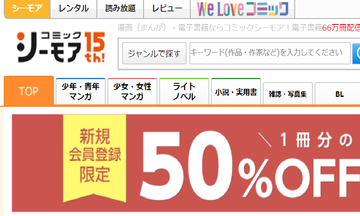 「コミックシーモア」の退会方法!解約との違い/注意点も解説!
「コミックシーモア」の退会方法!解約との違い/注意点も解説!「コミックシーモア」のアプリを導入する安全性
コミックシーモアアプリの導入方法をスマホ、パソコンそれぞれでご紹介しました。通常のアプリストアからインストールが出来ないため、Android端末使用のユーザーは特に「安全性」が気になるのではないでしょうか。
アプリをサイトからダウンロードして問題はないのでしょうか。この項目では、コミックシーモアアプリの「安全性」に焦点を当てて情報を記載していきたいと思います。
アプリを入れたいけど安全性が保証されているのかが気になる…と中々踏み込めない方は、以下の内容をご参考ください。
インストールする危険性はある?
コミックシーモアアプリのアプリを”インストール”する事に、危険性はあるのか。それらを確認するため、運営会社やアプリで使用されているシステム等をリサーチ致しました。以下のポイントを確認し、安全性/危険性について把握しましょう。
運営会社はNTT西日本系列
コミックシーモアアプリを提供している運営会社は「NTTソルマーレ株式会社」という、NTT西日本系列の金額出資子会社です。決して怪しい会社ではなく、信頼できないといった事はありません。気になる方は運営会社について検索してみると良いでしょう。
一般的な電子書籍システムを利用
では、アプリで使われているシステムに不審な点はないのでしょうか。調べたところ、このアプリには「Hybook system」と呼ばれる統合型電子書籍プラットフォームが使用されているようです。
これは株式会社インフォシティが開発したもので、他の有名な電子書籍系アプリでも使われているシステムです。一般的に普及されているものであり、安全性は確かなようです。絶対に安全とは言えないものの、現状不審に思う点も、問題もありません。
インストールしても問題ない
上記の情報を以って、コミックシーモアアプリのインストールをする事は「特に問題ない」と当サイトでは判断します。現状扱っていても特に問題はありませんし、インストールしても情報が抜き取られる、ウイルスが入り込む等の心配はなさそうです。
しかしAndroidに関してはPlayストア以外でのダウンロード/インストールになってしまうので、その点に関しては注意しましょう。
「コミックシーモア」のアプリをインストールできないときの対処法
上記ではコミックシーモアアプリの安全性について、情報を記載しました。安全性については特に不審な面はなく、インストールしても特に問題はありません。迷っている方は自分でもリサーチを行った上で判断しましょう。
最後の項目では、コミックシーモアアプリを「インストールできない時」の対処法をご紹介致します。特にインストールできない問題は、スマホ使用のユーザーが特に経験するようです。
インストールできない場合の対処法についても、iPhoneとAndroid端末で異なりますのでそれぞれご確認ください。
iPhoneの場合の対処法
まずはiPhone端末を使用しているユーザー向けの対処法です。iPhoneの場合は、アップデートが表示されない場合以下の方法で一覧画面に本棚アプリを表示させます。
アップデートが表示できない
アップデートが表示できない場合は、App Storeアプリのアップデートの画面/一覧を「下にスライド」させて、一覧の更新をおこないます。更新する事で、本棚アプリが表示される事があります。
再度一覧を確認し、”コミックシーモアの本棚アプリ”の”アップデート”をタップして、更新をおこなってください。
Androidスマホの場合の対処法
続いては、Androidスマホの場合の対処法です。Androidの場合、インストール方法が異なるだけにインストールができない、ボタンが反応しないと問題が起きる場合が多いです。
その場合は設定で解消できますので、以下の手順を参考に操作を行ってください。
SDカードにインストールできない
まずアプリのインストールが「SDカードにできない」とお悩みの方です。中には、本体の容量を空けるためにSDカードにアプリのインストール、アプリのデータを移したい!と考えている方も多いです。
しかしコミックシーモアのSDカードについては、SDカードにはインストール/保存ができません。本体に直接インストールする事になるのでご注意ください。しかし、購入した作品自体はSDカードにデータを保存する事ができます。
本棚アプリを起動した後、設定で「ダウンロードデータ管理」を選択すれば保存先をSDカードにできますので、少しでも本体容量を空けたいとお考えの方は作品の保存はSDカードに行ってみましょう。
インストールボタンが反応しない
インストールしようとする際「インストールボタンが反応しない」時があります。この場合「他のアプリの上に表示できるアプリ」が邪魔をしている可能性があります。最新バージョンをお使いの方は、「設定アプリ」からアプリの設定を変更をおこないます。
アプリの設定画面を開いたら、「特別なアプリアクセス」の項目をタップで選択します(Android端末のバージョンによって表記が異なる可能性もあります)。
「他のアプリの上に表示」という項目が表示されますので、ここをタップで選択してください。その後はそれぞれのアプリを、上に表示させない設定に変更する事でインストールボタンが反応するようになるかと思います。
古いバージョンの場合
上記の流れはAndroidの9.Xでの手順になりますが、4.X等の古いバージョンをお使いの方は対処法が異なります。設定の「実行中」のアプリケーションから、今使用しているアプリを一時的に「停止」する事で、インストールができる可能性があります。
他の実行中アプリを停止した後インストールボタンが反応するか確認し、無事にインストールが出来たら停止したアプリの停止状態を解除しましょう。
まとめ
当記事では、コミックシーモアアプリの導入方法を端末ごとに紹介しました。Androidでもサイトからインストールは可能ですし、安全性についても現状問題はありません。安全性が気になる方はご自分でもリサーチを行ってみましょう。
インストールが出来ない場合の対処法についてもぜひ参考にし、操作を行ってみてください。
合わせて読みたい!マンガアプリに関する記事一覧
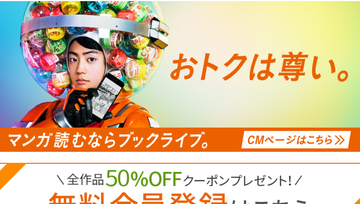 「BookLive!」と「BookLive!コミック」の違いを解説!
「BookLive!」と「BookLive!コミック」の違いを解説! 「LINEマンガ」のコインの貯め方!マンガを無料で購入する方法!
「LINEマンガ」のコインの貯め方!マンガを無料で購入する方法! 【無料漫画アプリ】「マンガほっと」のおすすめ作品12選!
【無料漫画アプリ】「マンガほっと」のおすすめ作品12選!

























